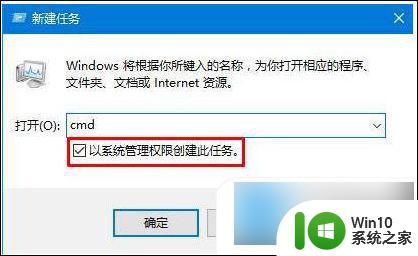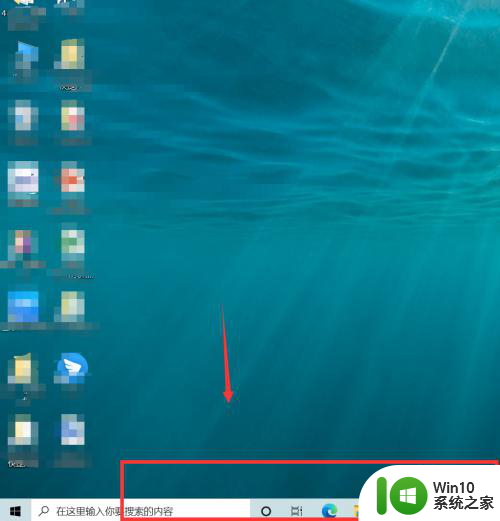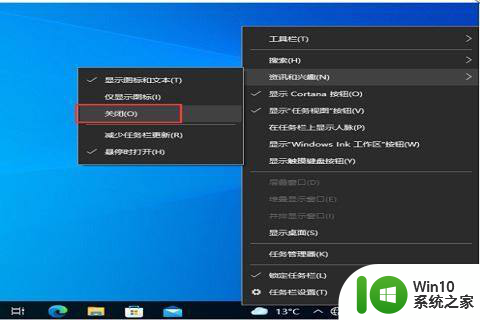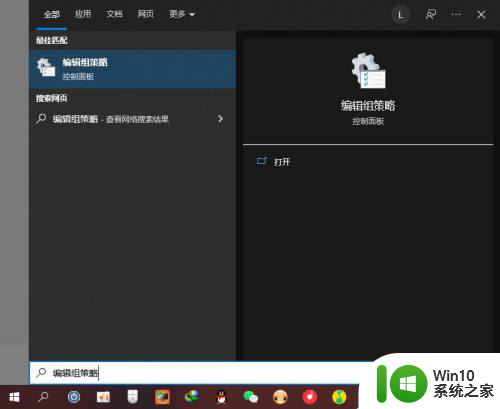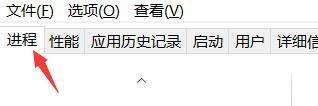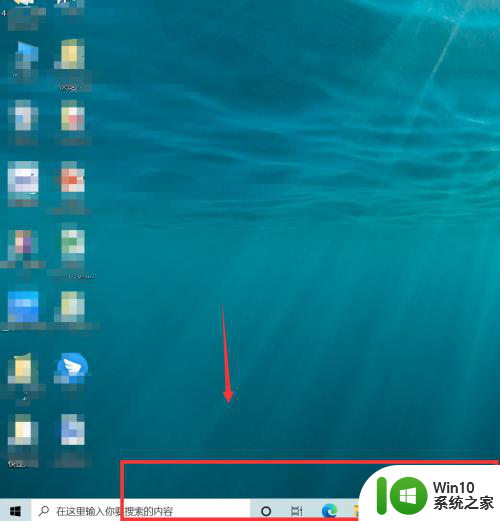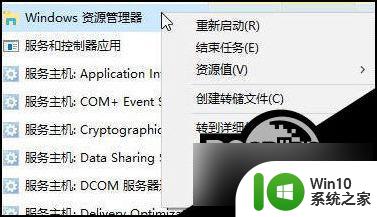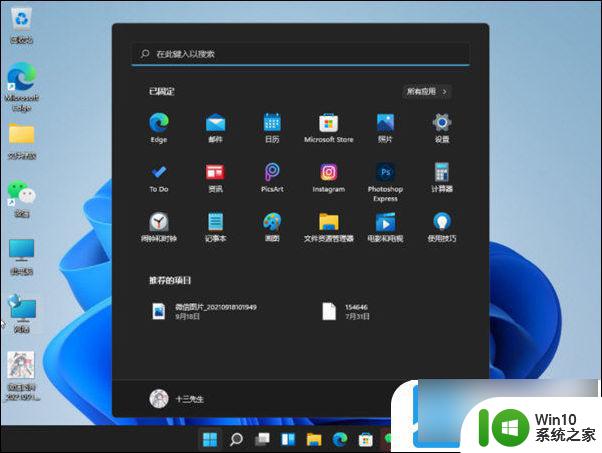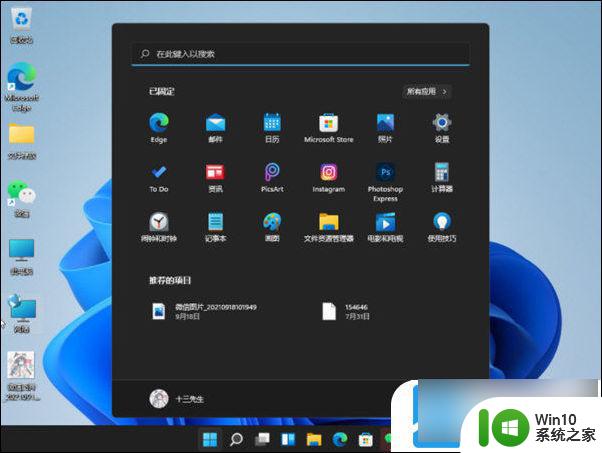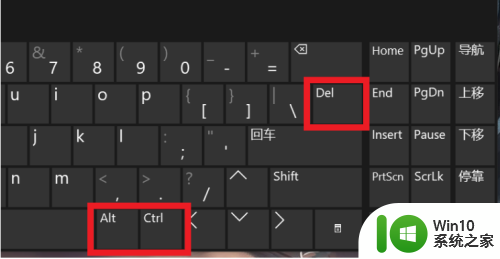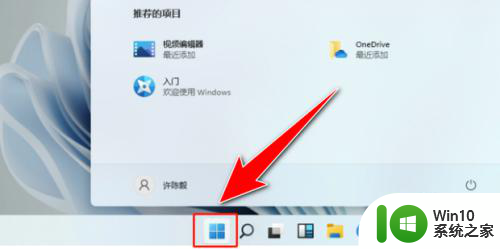win10的任务栏总是卡死什么原因 任务栏总是卡死的解决方法
Win10的任务栏总是卡死可能是由于系统运行不稳定、系统缓存过多或者软件冲突等原因导致的,为了解决这一问题,我们可以尝试清理系统垃圾文件、关闭不必要的后台运行程序、更新系统补丁以及检查并修复系统文件等方法来解决任务栏卡死的情况。通过这些方式,可以有效提升系统的运行速度和稳定性,让我们的电脑更加流畅地运行。
win10的任务栏总是卡死什么原因?
1. 电脑中病毒:
当电脑中了病毒之后,可能会导致你的电脑任务栏卡死、假死等情况,可以通过电脑安全管家软件扫描病毒,再查看是否还会经常卡死;
2. 程序过多:
如果电脑的内存CPU占用过多,很多不需要的应用程序没有关闭。就会导致电脑出现经常性的卡顿、任务栏卡死情况,可以关闭不需要的程序,清理电脑垃圾、管理开机启动项。
3. 其他问题:
还有一些我们不知道的原因而导致任务栏卡死,可以通过电脑重启、升级电脑配置、运行新任务等方式来解决电脑任务栏卡死、假死情况。
win10任务栏总是卡死的解决方法
方法一、
1. 最简单的就是先重启电脑。按下【ctrl+shfit+esc】打开任务管理器,点击【文件】-【运行新任务】。勾选【以系统管理权限创建此任务】,在框中输入:cmd 点击确定;

2. 在CMD里输入shutdown -r -t 5(5秒后重启计算机),回车。重启电脑后,自己就好了。
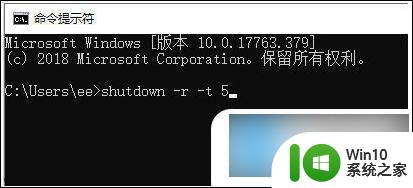
方法二、
1. 按键盘组合键“Ctrl+Alt+Del”打开“任务管理器”,切换到“进程”选项卡,选中“Windows资源管理器”项,点击“重新启动”按钮。待”Windows资源管理器“重启完成后,再尝试右击任务栏。
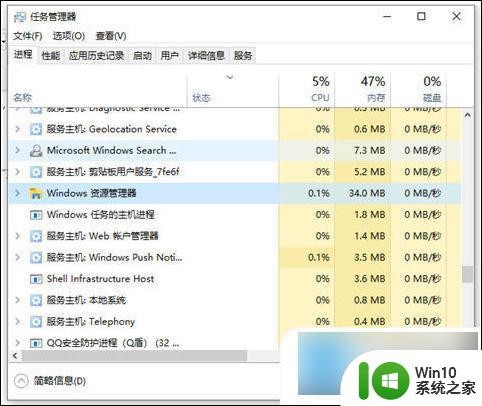
方法三、
1. 同时按住win+X打开隐藏菜单,点击“Windows Powershell(管理员)” ;
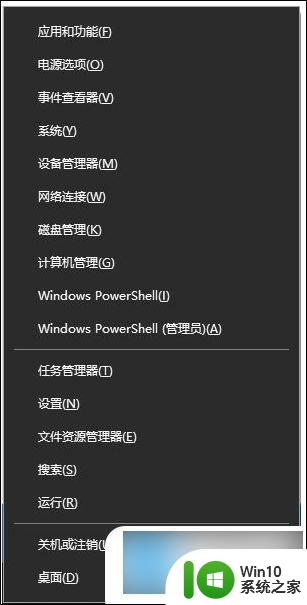
2. 随后,输入并执行以下代码【Get-AppXPackage -AllUsers | Foreach {Add-AppxPackage -DisableDevelopmentMode -Register “$($_.InstallLocation)\AppXManifest.xml”}】;
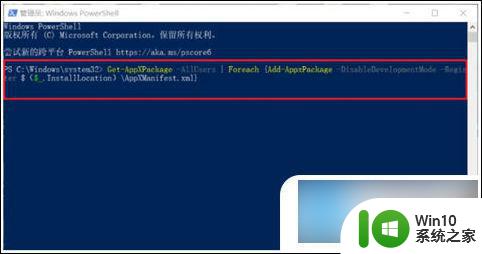
3. 耐心等待“系统部署进程”操作的完成,整个过程大概需要2至10分钟左右的时间,完毕之后,再重新查看任务栏是否能使用。

以上是win10任务栏卡死的可能原因的全部内容,如果您不了解,可以根据以上方法进行操作,希望这些方法对大家有所帮助。